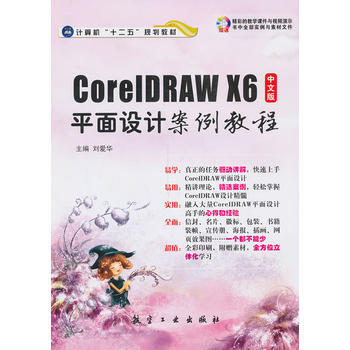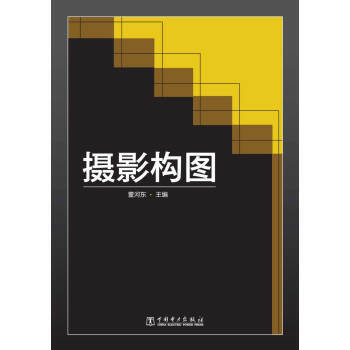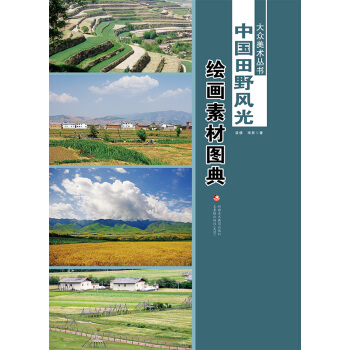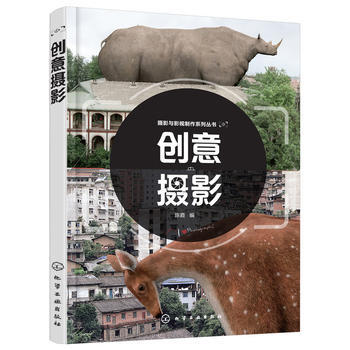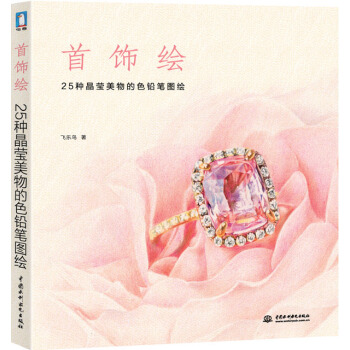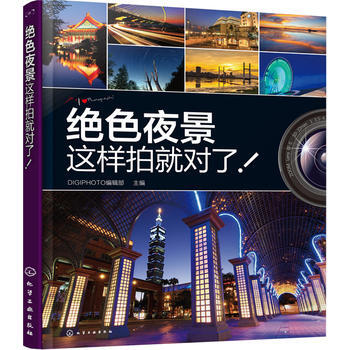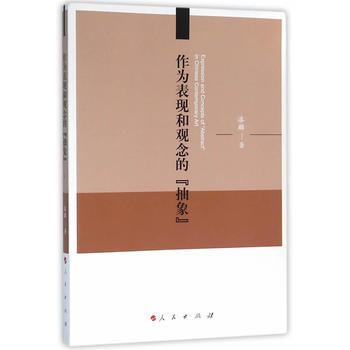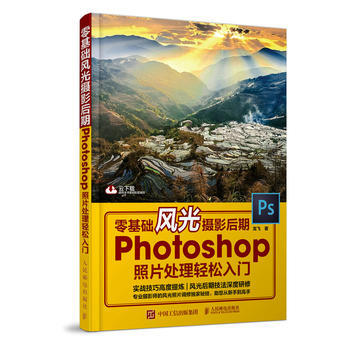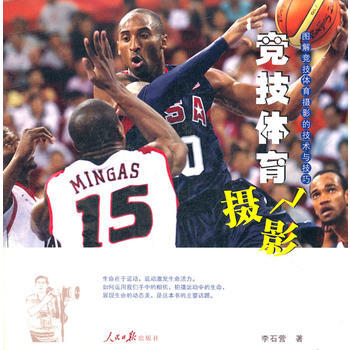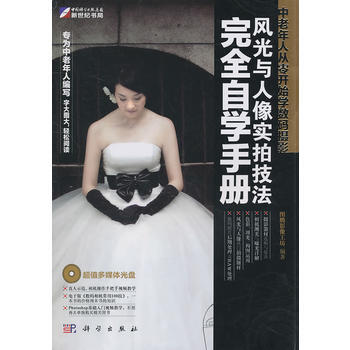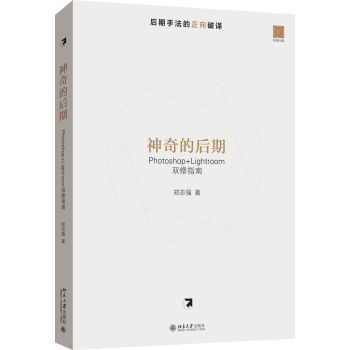

具体描述
基本信息
书名:神奇的后期Photoshop+Lightroom双修指南
定价:98.00元
作者:郑志强
出版社:北京大学出版社
出版日期:2016-11-01
ISBN:9787301276990
字数:
页码:348
版次:1
装帧:平装
开本:16开
商品重量:0.4kg
编辑推荐
《神奇的后期-Photoshop+Lightroom双修指南》
摄影后期艺术不应该标准化和流程化,作品品质不是由技术指标决定的,而是由你的品位决定的,学会原理,举一反三,才能突破后期瓶颈。
中国知名Adobe专家,懂摄影、懂后期,精心打造一本真正献给后期小白的Photoshop秘籍。
Photo+Lightroom双剑合璧,一本书的价格,两本书的内容。
内容提要
从拿到照片开始,到修出众人称赞的好照片,不仅是后期软件因素起作用,更需要的是拍摄 者对后期技术原理的理解与掌握。这固然不易,但非遥不可及,多看、多学、多思考、多练习, 精彩照片会在你的手中诞生。
《神奇的后期 Photoshop+Lightroom 双修指南 》以“修出好照片”为出发点,通过大量典型案例,系统、全面地讲解了 Photoshop+Lightroom 这两个软件的修片原理与实战技巧。全书共分为 15 章,从后期软件的安装、配置和更 新等知识开始,进而深入浅出地讲解照片明暗控制、色彩控制、画质控制、照片瑕疵修复技术、 Lightroom的理解、Lightroom照片管理、Lightroom数码后期核心技术、Lightroom数码后期高级技法、 图层/蒙版/选区的应用技法、二次构图技术、照片合成技术、AdobeCameraRaw、数码后期工作流程等。
目录
目 录 n
n
| 章 | 进入数码后期的世界 n
1.1软件的安装、更新与使用 n
Photoshop与Lightroom的安装 n
Bridge的安装与更新 n
1.2Photoshop的摄影界面 n
工作界面的配置与使用 n
Photoshop性能的优化 n
1.3相机的存储设定与磁盘存储 n
1.4认识常用的照片格式 n
JPEG、RAW和XMP格式 n
PSD和TIFF格式 n
DNG格式 n
1.5Photoshop中照片文件的保存 n
n
| 第2章 | 数码后期步:直方图与明暗 n
2.1直方图与照片明暗层次 n
动态范围与明暗层次 n
从明暗层次到直方图 n
2.2学会看图:直方图应用 n
直方图使用界面配置 n
正常影调的直方图 n
正常的直方图类型 n
重点来了:不正常但合理的照片 n
2.3色阶调整 n
从“直方图”面板到色阶调整 n
针对特殊影调照片的调整 n
2.4曲线调整 n
理解曲线 n
利用锚点调整局部影调 n
目标选择与调整工具 n
2.5阴影/高光调整改善反差 n
2.6亮度/对比度等其他简单工具的使用 n
n
| 第3章 | 数码后期第二步:色彩控制 n
3.1摄影中的色彩基础 n
从色彩三要素开始 n
色彩混合与后期调色原理 n
3.2Photoshop中的七大调色功能实战 n
色彩平衡 n
曲线调色 n
可选颜色 n
饱和度与自然饱和度 n
色相/饱和度 n
照片“黑白”的正确玩法 n
白平衡与色温调色 n
3.3色彩管理 n
影响照片色彩的主要因素 n
照片色彩之间的关系 n
照片色彩有问题怎么办 n
3.4关于照片模式的说明 n
RGB颜色模式 n
CMYK颜色模式 n
Lab颜色模式 n
有关颜色模式的特别说明 n
n
| 第4章 | 照片画质控制:锐化与降噪 n
4.1理解锐化 n
为什么要锐化 n
锐化效果 n
4.2USM锐化 n
4.3智能锐化——基本锐化 n
智能锐化功能详解与使用 n
存储、调用锐化动作 n
4.4智能锐化——区别影调的分区锐化 n
4.5降噪改善画质 n
噪点产生的三个原因 n
消除噪点的两种思路 n
在Photoshop中的降噪操作 n
n
| 第5章 | 无痕移除干扰元素:照片瑕疵修复技术 n
5.1修复画笔工具组 n
污点修复画笔工具 n
修复画笔工具 n
修补工具 n
内容感知移动工具 n
红眼工具 n
5.2仿制图章工具 n
5.3利用填充命令修复瑕疵 n
5.4利用消失点修复规律背景前的干扰: n
清除建筑外墙上的污渍 n
n
| 第6章 | 理解Lightroom n
6.1照片分类及管理的必要性 n
6.2Lightroom照片管理的特点 n
数据库化管理 n
“一站式”解决问题 n
6.3Lightroom界面与面板功能 n
6.4照片的目录与文件夹操作 n
理解Lightroom目录 n
Lightroom目录的重要操作 n
导入硬盘内的照片 n
导入存储卡内的照片 n
n
| 第7章 | Lightroom照片管理技术 n
7.1使用Lightroom管理计算机文件夹与照片 n
7.2重命名照片 n
7.3给照片添加关键字 n
7.4标记照片 n
7.5检索和筛选照片 n
7.6使用收藏夹组织与管理照片 n
n
| 第8章 | Lightroom后期核心技术 n
8.1基本调整:明暗、色彩与清晰度 n
照片整体曝光处理 n
画面分区曝光改善 n
自动色调功能的使用技巧与价值 n
白平衡与色温调色 n
清晰度调整对照片的改变 n
色彩浓郁程度的掌握 n
8.2进阶调整:曲线应用与色彩微调 n
色调曲线的用法技巧 n
细致入微的色彩调整 n
分离色调调整 n
8.3照片细节优化:锐化与降噪 n
8.4镜头校正与特效效果 n
Upright:水平与竖直校正 n
启动配置文件校正与修复暗角 n
删除色差:紫边与绿边修复 n
暗角特效的制作 n
8.5Lightroom后期六大工具 n
裁剪叠加:点石成金的二次构图工具 n
污点去除:修复照片污点等瑕疵 n
修复使用闪光灯带来的人物红眼 n
渐变滤镜:分区处理照片 n
径向滤镜:营造聚焦效果 n
好用的调整画笔功能 n
n
| 第9章 | Lightroom的高级玩法 n
9.1相机校准与预设 n
为何你的RAW格式原片如此难看 n
相机校准,让RAW显示出JPEG的效果 n
使用Lightroom预设,简化修片流程 n
手动制作并使用自己的预设 n
导入多样的第三方预设 n
9.2Lightroom后期拓展应用 n
使用图库模块的快速修改照片面板 n
把处理操作应用到其他照片 n
应用快照:记录操作/备份多种修片效果 n
一次性处理多张照片 n
使用软打样预览印刷效果 n
n
| 0章 | Lightroom与Photoshop的协作技术 n
10.1从Lightroom到Photoshop n
Lightroom中的色彩空间与位深度的设定 n
Photoshop中的对应设置 n
将照片发送到Photoshop n
跳出Photoshop,返回Lightroom n
10.2后期效果预览与输出 n
查看后期处理前/后效果 n
照片的保存与输出 n
向图像添加水印 n
图形水印的制作技巧 n
n
| 1章 | 图层、蒙版与选区:数码后期的三大基石 n
11.1图层基本操作与使用 n
深入浅出说图层 n
图层的基本操作 n
图层的高级应用 n
11.2选区实战 n
选框与套索工具的深度应用 n
强大的快速选择工具与魔棒工具 n
色彩范围:快速建立选区 n
通道与选区,为抠图做好准备 n
至关重要的选区边缘调整 n
11.3图层与蒙版的综合应用 n
蒙版的概念与操作 n
蒙版与渐变工具 n
利用调整图层修片(“图层+蒙版”的综合应用) n
n
| 2章 | 点石成金的二次构图技术 n
12.1你离不开的二次构图 n
菜鸟与大师的二次构图 n
高技术含量的裁剪:创意+实现 n
实际使用照片的需要 n
12.2裁剪工具的全方位使用 n
不同比例的设计与裁剪 n
用裁剪参考线精准构图 n
12.3二次构图站:校正水平 n
带有明显地平线的照片:拉直 n
没有明显地平线的照片:旋转 n
12.4裁出好照片的八大技巧 n
裁掉空白区域,突出主体 n
裁掉干扰元素让画面变得干净 n
重置主体,体会选择的艺术 n
横竖的变化,改变照片风格 n
画中画式二次构图 n
封闭变开放,增强视觉冲击力 n
微观模型(移轴镜头)特效 n
实战:扩充式二次构图 n
12.5二次构图失败的原因 n
裁切边线附近不干净 n
画面干净但构图不完整 n
n
| 3章 | 踏雪无痕的照片合成技术 n
13.1曝光的高动态范围照片 n
直接拍摄出HDR效果的照片 n
利用“HDR色调”获得高动态画面 n
利用“阴影/高光”获得高动态范围画面 n
自动HDR合成高动态范围照片 n
手动HDR合成高动态范围画面 n
13.2全景照片的合成 n
以后期的思路指导前期的拍摄 n
后期接片的操作技巧 n
13.3倒影合成的技术要点与案例 n
13.4照片合成的技术要点 n
13.5风光摄影作品合成:置换天空 n
寻找合成素材 n
照片无痕合成 n
13.6人像摄影作品合成:置换人物背景 n
n
| 4章 | 轻松掌握Adobe Camera Raw n
14.1启动ACR界面的四种方式 n
14.2ACR功能设置与免费升级 n
ACR功能布局与设置 n
ACR免费升级操作 n
14.3一分钟变身ACR高手 n
从Lightroom到ACR n
ACR“预设”“快照”功能的使用 n
n
| 5章 | 后期处理工作流程 n
15.1步:照片的导入、标记与收藏 n
照片的导入 n
遴选照片标记为留用 n
将留用的照片导入收藏夹 n
15.2第二步:快速处理照片 n
照片初步校正 n
照片明暗影调的调整 n
白平衡与色彩的调整 n
锐度与降噪的处理 n
不要忘记建立快照 n
快速或批量处理大量照片 n
裁剪二次构图 n
15.3第三步:照片精修 n
风光照片的精修 n
人像照片:面部精修(多案例) n
人像照片:让身材变修长(综合案例) n
人像照片:面部塑形(综合案例) n
15.4第四步:照片输出 n
照片尺寸、分辨率与打印尺寸 n
网络上传或分享
作者介绍
郑志强,摄影师、畅销书作者;现任某科技公司董事、总经理;自2008年至今,先后编写了数本摄影、后期类畅销图书,深受广大读者的喜爱;运营摄影类公众号及大型摄影类社群。
文摘
13.6人像摄影作品合成:置换人物背景 n
n
人像摄影中的照片合成,以为人物更换背景为常见。例如,很多商业广告类摄影,都是在专业影棚内设计好人物造型,后将人物抠取出来,置入不同的场景,从而实现多种效果。再比如,许多电影海报也是如此,将电影中的多个人物抠取出来,放在某个典型的电影场景中进行合成,然后进行宣传。 n
对于摄影初学者而言,进行人像摄影作品合成的难点主要有两个 :其一是人物发丝部位的抠取,其二是多素材合成时怎样才能做到毫无违和感。其实在上一节中我们已经介绍过,在选区合成 素材时要注意光线朝向、光线夹角、素材表现力的问题,而在合成人像题材时还要注意人物与背景的虚实控制,注意画面中锐度高的位置等问题。 也就是说,选择人像合成素材时,难度要更高一些。 n
至于抠取人物的发丝部位,方法有很多,在本书的1章,我们曾经介绍过利用通道抠图的技巧。而在下面要介绍的案例中,我们将介绍一种新的抠取人物发丝部位的技巧。 下面来看具体的例子,图 13-40是我们合成后的照片效果,你首先要做的事情是准备好合成素材。本例我们使用了3张素材照片,分别为人 物素材、背景天空素材和飞机素材。 n
针对人物素材照片,你的任务是将人物抠取出 来,对于大部分人物的边缘轮廓来说是很简单的,难点就在于发丝部位的抠取。首先我们选择快速选择工具,设定合适的画笔大小,快速将人物勾选出来,如 图13-41左图所示。在勾选人物的过程中,要注意一些封闭区域的控制,例如,左图中人物胳膊封闭起来的部分,你要注意随时利用“从选区减去”或“添 加到选区”等工具进行调整,确保准确地勾选出人物。 n
在图 13-41中,从左图到右图,展示了对人物轮廓边缘的调整,对比左右两图你可以发现具体的调整位置。 n
这里还有另一个重点,从人物右侧的发丝部位可以看到,我们并没有将发丝勾选得那么,而是将融入背景的发丝部位完全排除在选区之外。 先不要着急,这里你只要跟着我们的思路往下进行就可以了。 n
确定好边缘之后,在上方的工具调整栏中单 击“调整边缘”按钮,弹出“调整边缘”对话框。 此时不要着急调整边缘,在视图后点开下拉列表, 选择红色涂抹非选区的视图方式,这样可以方便在调整边缘时随时进行观察,如图 13-42 所示。 n
在调整边缘对话框内,勾选智能半径复选项,适当提高半径值,这会对人物的边缘进行程度的优化。接下来,选中用于检测边缘区域的调整半径工具(画笔状的工具),在发丝部位涂抹,如图 13-43 所示。 n
利用调整半径工具涂抹发丝部位的意义在于告诉 Photoshop 这些部位可能被忽视掉了,现在涂抹标注,以再次进行检测和分辨!这种操作能够在程度上追回许多丢失掉的发丝,并且可以很好地消除干扰背景。在涂抹后,适当提高智能半径值,会让检测效果更加理想,后单击确定按钮返回。 n
调整好边缘,检测头发丝并将它选择出来之后,按Ctrl+J组合键,即可将人物抠取出来,并用一个新的图层来存放,如图 13-44 所示。此时隐藏背景图层,就可以看到抠取出来的人物了。虽然此时抠取出来的人物仍然存在一些缺陷,但显然不是我们现在要进行处理的,你只要认为抠图 部分到此已经完成就可以了。 n
打开准备好的背景图层,使其处于浮动窗口的状态,这样可以方便后继的操作。在原人像照片中,选择移动工具,按住抠取出来的人物,将其拖入背景照片,如图13-45所示。 n
在背景图层中放入抠取出来的人像之后你会发现,人物是带有明显亮边的。大部分抠取出来的 图片往往都会带有一些亮边、黑边等现象,这也是我们在前面步骤里所说的抠取出来的人物存在的明显缺陷。要消除这种亮边,其实很简单,只要在Photoshop菜单栏中单击打开图层菜单,选择“修边”菜单项,然后在打开的子菜单中选择“去边”菜单项, 这样会弹出名为去边的小对话框,在其中设置宽度为1像素,单击“确定”按钮后你会发现,人物的亮边现象得到了非常好的修复,如图 13-46 所示。 此处像素宽度不宜设置过大,采用默认的1即可, 过大的设置可能会消除掉部分有效像素,反而不好。 n
此时的照片存在两个明显的问题 :其一,人物的整体色调是有些偏红的,而背景则偏黄绿一些,因此,我们可以考虑对人物进行色彩的调整,使其与背景色调更搭配一些。因此,我们选中人像图层,打开色彩平衡对话框,在其中对人物的色彩进行调整,这样人物与背景的色彩就变得协调起来,如图13-47所示。 n
其二,人物与背景合成后,看到这个画面你有什么感觉?我想大部分人的感觉就是画面左侧太干净了,没有任何能够进行陪衬的景物,这让照片整体显得有些空洞。其实,人物原图以及背景素材都是在首都机场边上的一片草地上拍摄的, 这让我想起可以在画面空旷的左边放上一架飞机, 就可以起到丰富画面内容的效果。飞机的素材如图13-48所示。 n
针对飞机的素材图,同样适用快速选择工具,将飞机选择出来。 n
将勾选出的飞机拖入合成后的照片,置于人物的左侧。选中飞机的图层,在编辑菜单中,执行自由变换菜单命令可以调整飞机的大小,如图13-49所示。大小调整完毕后,按Enter键即可。 n
照片合成后的元素都已经到位了,但仍存在一个明显的违和点。你看出来了吗?地面的草地、天空的云层都有的虚化,那此时的飞机就不可能非常清晰,肯定也有的虚化。因此我们单击选中图层2(即飞机所在图层),执行“滤镜”- “模糊”-“高斯模糊”菜单命令,对飞机进行程度的虚化模糊,如图13-50所示。 n
这样,照片就合成完毕了,只要拼合图层就可以了。如果对照片整体的协调性还有看法,可以对照片整体的明暗影调、色彩等再进行一些微调。终的照片效果如图13-51所示。
序言
目 录 n
n
| 章 | 进入数码后期的世界 n
1.1软件的安装、更新与使用 n
Photoshop与Lightroom的安装 n
Bridge的安装与更新 n
1.2Photoshop的摄影界面 n
工作界面的配置与使用 n
Photoshop性能的优化 n
1.3相机的存储设定与磁盘存储 n
1.4认识常用的照片格式 n
JPEG、RAW和XMP格式 n
PSD和TIFF格式 n
DNG格式 n
1.5Photoshop中照片文件的保存 n
n
| 第2章 | 数码后期步:直方图与明暗 n
2.1直方图与照片明暗层次 n
动态范围与明暗层次 n
从明暗层次到直方图 n
2.2学会看图:直方图应用 n
直方图使用界面配置 n
正常影调的直方图 n
正常的直方图类型 n
重点来了:不正常但合理的照片 n
2.3色阶调整 n
从“直方图”面板到色阶调整 n
针对特殊影调照片的调整 n
2.4曲线调整 n
理解曲线 n
利用锚点调整局部影调 n
目标选择与调整工具 n
2.5阴影/高光调整改善反差 n
2.6亮度/对比度等其他简单工具的使用 n
n
| 第3章 | 数码后期第二步:色彩控制 n
3.1摄影中的色彩基础 n
从色彩三要素开始 n
色彩混合与后期调色原理 n
3.2Photoshop中的七大调色功能实战 n
色彩平衡 n
曲线调色 n
可选颜色 n
饱和度与自然饱和度 n
色相/饱和度 n
照片“黑白”的正确玩法 n
白平衡与色温调色 n
3.3色彩管理 n
影响照片色彩的主要因素 n
照片色彩之间的关系 n
照片色彩有问题怎么办 n
3.4关于照片模式的说明 n
RGB颜色模式 n
CMYK颜色模式 n
Lab颜色模式 n
有关颜色模式的特别说明 n
n
| 第4章 | 照片画质控制:锐化与降噪 n
4.1理解锐化 n
为什么要锐化 n
锐化效果 n
4.2USM锐化 n
4.3智能锐化——基本锐化 n
智能锐化功能详解与使用 n
存储、调用锐化动作 n
4.4智能锐化——区别影调的分区锐化 n
4.5降噪改善画质 n
噪点产生的三个原因 n
消除噪点的两种思路 n
在Photoshop中的降噪操作 n
n
| 第5章 | 无痕移除干扰元素:照片瑕疵修复技术 n
5.1修复画笔工具组 n
污点修复画笔工具 n
修复画笔工具 n
修补工具 n
内容感知移动工具 n
红眼工具 n
5.2仿制图章工具 n
5.3利用填充命令修复瑕疵 n
5.4利用消失点修复规律背景前的干扰: n
清除建筑外墙上的污渍 n
n
| 第6章 | 理解Lightroom n
6.1照片分类及管理的必要性 n
6.2Lightroom照片管理的特点 n
数据库化管理 n
“一站式”解决问题 n
6.3Lightroom界面与面板功能 n
6.4照片的目录与文件夹操作 n
理解Lightroom目录 n
Lightroom目录的重要操作 n
导入硬盘内的照片 n
导入存储卡内的照片 n
n
| 第7章 | Lightroom照片管理技术 n
7.1使用Lightroom管理计算机文件夹与照片 n
7.2重命名照片 n
7.3给照片添加关键字 n
7.4标记照片 n
7.5检索和筛选照片 n
7.6使用收藏夹组织与管理照片 n
n
| 第8章 | Lightroom后期核心技术 n
8.1基本调整:明暗、色彩与清晰度 n
照片整体曝光处理 n
画面分区曝光改善 n
自动色调功能的使用技巧与价值 n
白平衡与色温调色 n
清晰度调整对照片的改变 n
色彩浓郁程度的掌握 n
8.2进阶调整:曲线应用与色彩微调 n
色调曲线的用法技巧 n
细致入微的色彩调整 n
分离色调调整 n
8.3照片细节优化:锐化与降噪 n
8.4镜头校正与特效效果 n
Upright:水平与竖直校正 n
启动配置文件校正与修复暗角 n
删除色差:紫边与绿边修复 n
暗角特效的制作 n
8.5Lightroom后期六大工具 n
裁剪叠加:点石成金的二次构图工具 n
污点去除:修复照片污点等瑕疵 n
修复使用闪光灯带来的人物红眼 n
渐变滤镜:分区处理照片 n
径向滤镜:营造聚焦效果 n
好用的调整画笔功能 n
n
| 第9章 | Lightroom的高级玩法 n
9.1相机校准与预设 n
为何你的RAW格式原片如此难看 n
相机校准,让RAW显示出JPEG的效果 n
使用Lightroom预设,简化修片流程 n
手动制作并使用自己的预设 n
导入多样的第三方预设 n
9.2Lightroom后期拓展应用 n
使用图库模块的快速修改照片面板 n
把处理操作应用到其他照片 n
应用快照:记录操作/备份多种修片效果 n
一次性处理多张照片 n
使用软打样预览印刷效果 n
n
| 0章 | Lightroom与Photoshop的协作技术 n
10.1从Lightroom到Photoshop n
Lightroom中的色彩空间与位深度的设定 n
Photoshop中的对应设置 n
将照片发送到Photoshop n
跳出Photoshop,返回Lightroom n
10.2后期效果预览与输出 n
查看后期处理前/后效果 n
照片的保存与输出 n
向图像添加水印 n
图形水印的制作技巧 n
n
| 1章 | 图层、蒙版与选区:数码后期的三大基石 n
11.1图层基本操作与使用 n
深入浅出说图层 n
图层的基本操作 n
图层的高级应用 n
11.2选区实战 n
选框与套索工具的深度应用 n
强大的快速选择工具与魔棒工具 n
色彩范围:快速建立选区 n
通道与选区,为抠图做好准备 n
至关重要的选区边缘调整 n
11.3图层与蒙版的综合应用 n
蒙版的概念与操作 n
蒙版与渐变工具 n
利用调整图层修片(“图层+蒙版”的综合应用) n
n
| 2章 | 点石成金的二次构图技术 n
12.1你离不开的二次构图 n
菜鸟与大师的二次构图 n
高技术含量的裁剪:创意+实现 n
实际使用照片的需要 n
12.2裁剪工具的全方位使用 n
不同比例的设计与裁剪 n
用裁剪参考线精准构图 n
12.3二次构图站:校正水平 n
带有明显地平线的照片:拉直 n
没有明显地平线的照片:旋转 n
12.4裁出好照片的八大技巧 n
裁掉空白区域,突出主体 n
裁掉干扰元素让画面变得干净 n
重置主体,体会选择的艺术 n
横竖的变化,改变照片风格 n
画中画式二次构图 n
封闭变开放,增强视觉冲击力 n
微观模型(移轴镜头)特效 n
实战:扩充式二次构图 n
12.5二次构图失败的原因 n
裁切边线附近不干净 n
画面干净但构图不完整 n
n
| 3章 | 踏雪无痕的照片合成技术 n
13.1曝光的高动态范围照片 n
直接拍摄出HDR效果的照片 n
利用“HDR色调”获得高动态画面 n
利用“阴影/高光”获得高动态范围画面 n
自动HDR合成高动态范围照片 n
手动HDR合成高动态范围画面 n
13.2全景照片的合成 n
以后期的思路指导前期的拍摄 n
后期接片的操作技巧 n
13.3倒影合成的技术要点与案例 n
13.4照片合成的技术要点 n
13.5风光摄影作品合成:置换天空 n
寻找合成素材 n
照片无痕合成 n
13.6人像摄影作品合成:置换人物背景 n
n
| 4章 | 轻松掌握Adobe Camera Raw n
14.1启动ACR界面的四种方式 n
14.2ACR功能设置与免费升级 n
ACR功能布局与设置 n
ACR免费升级操作 n
14.3一分钟变身ACR高手 n
从Lightroom到ACR n
ACR“预设”“快照”功能的使用 n
n
| 5章 | 后期处理工作流程 n
15.1步:照片的导入、标记与收藏 n
照片的导入 n
遴选照片标记为留用 n
将留用的照片导入收藏夹 n
15.2第二步:快速处理照片 n
照片初步校正 n
照片明暗影调的调整 n
白平衡与色彩的调整 n
锐度与降噪的处理 n
不要忘记建立快照 n
快速或批量处理大量照片 n
裁剪二次构图 n
15.3第三步:照片精修 n
风光照片的精修 n
人像照片:面部精修(多案例) n
人像照片:让身材变修长(综合案例) n
人像照片:面部塑形(综合案例) n
15.4第四步:照片输出 n
照片尺寸、分辨率与打印尺寸 n
网络上传或分享
用户评价
我一直对摄影的艺术表现力非常着迷,而后期处理正是实现这种艺术表现的关键环节。当我在书店看到【XH】 神奇的后期Photoshop+Lightroom双修指南这本书时,立刻被它深深吸引。我曾尝试过学习Photoshop,但其功能的庞大和复杂性常常让我望而却步。而Lightroom虽然相对容易上手,但在进行一些创意性的编辑时,又显得力不从心。【XH】 神奇的后期Photoshop+Lightroom双修指南这个书名,恰恰点出了我一直在寻找的解决之道:如何将这两款软件的优势结合起来,形成一种 synergistic 的力量,从而创作出令人惊叹的作品。
评分随着数码摄影的普及,后期处理已经成为了摄影过程中不可或缺的一部分。我始终认为,一张照片的生命力,很大程度上取决于后期处理的水平。【XH】 神奇的后期Photoshop+Lightroom双修指南这个书名,让我对这本书充满了期待。我希望这本书能够提供一些实实在在的案例分析,通过具体的照片,来讲解如何运用Photoshop和Lightroom进行从基础到进阶的各项调整。例如,如何处理人像照片中的皮肤瑕疵,如何增强风景照片的色彩和细节,如何创造出具有戏剧性的光影效果等等。
评分我一直对摄影的色彩表现力有着特别的追求。在我看来,色彩是摄影作品的情感载体,能够直接影响观众的情绪和感受。【XH】 神奇的后期Photoshop+Lightroom双修指南这个书名,让我觉得这本书可能会在色彩处理方面有着独到的见解。我渴望学习如何运用Photoshop和Lightroom的色彩工具,来创造出具有独特风格的色彩搭配,例如温暖的复古色调,冷峻的科幻色调,或者充满生命力的自然色调。希望这本书能教会我如何“玩转”色彩,让我的照片拥有独特的视觉语言。
评分我是一名学生,对摄影和后期处理充满了热情,但我目前的经济能力有限,无法购买昂贵的摄影器材。因此,我更注重如何通过后期技术来弥补器材的不足,让我的照片看起来更专业、更有吸引力。【XH】 神奇的后期Photoshop+Lightroom双修指南这个书名,让我觉得这本书或许能够为我提供一些“四两拨千斤”的后期技巧。我特别希望书中能够讲解一些经济实惠的后期思路,例如如何利用免费的插件或者低成本的软件组合,来达到与专业软件相媲美的效果。
评分作为一名初学者,我对摄影后期有着强烈的学习欲望,但市面上关于Photoshop和Lightroom的教程琳琅满目,让人眼花缭乱。【XH】 神奇的后期Photoshop+Lightroom双修指南这个书名,简洁明了地指出了其核心内容,让我觉得它可能比那些泛泛而谈的书籍更具针对性。我特别希望能在这本书中找到关于如何建立起一个清晰、高效的后期工作流程的指导。例如,什么时候应该使用Lightroom进行初步调整,什么时候又需要将图片导入Photoshop进行更精细的操作?如何在这两款软件之间无缝切换,并将各自的优势发挥到极致?这些都是我迫切想要了解的问题。
评分我一直对后期处理技术的发展感到好奇,尤其是Photoshop和Lightroom这两款软件的更新迭代,总能带来令人惊喜的新功能。这本书的书名,【XH】 神奇的后期Photoshop+Lightroom双修指南,立刻吸引了我的注意。我曾无数次在论坛和社交媒体上看到大神们分享的精美照片,那些令人惊艳的色彩、光影和细节,总让我怀疑这是否是同一张照片。而这些效果,无一不与强大的后期处理息息相关。我渴望了解,究竟是什么样的技巧和理念,能够将一张普通的照片提升到艺术的高度。这本书的“双修”理念,让我觉得它不仅仅是软件操作的堆砌,更是一种思维方式和技术整合的指导。
评分我是一名对技术细节非常挑剔的读者,我希望我所学习的后期处理技术,不仅能够带来视觉上的提升,更重要的是能够让我理解其背后的原理和逻辑。【XH】 神奇的后期Photoshop+Lightroom双修指南这个书名,让我觉得这本书不仅仅是“教你怎么做”,更会“告诉你为什么这么做”。我期待书中能够深入地剖析Photoshop和Lightroom的各项功能,例如曝光、对比度、色彩饱和度、锐度等参数的含义和作用,以及它们之间的相互影响。只有理解了原理,我才能在实际操作中举一反三,灵活运用。
评分这本书的书名听起来就充满了神秘感和实用性,【XH】 神奇的后期Photoshop+Lightroom双修指南。作为一个摄影爱好者,我一直对后期处理有着浓厚的兴趣,但又常常感到力不从心,不知道从何入手。Photoshop和Lightroom,这两个名字在后期处理界可谓是如雷贯耳,但同时掌握并灵活运用它们,对我来说一直是一个巨大的挑战。我曾尝试过单独学习其中的一个,但总感觉少了点什么,无法达到那种“神奇”的效果。这本书的出现,简直像是为我量身定制的。我尤其期待它能够讲解如何将Photoshop的强大编辑能力与Lightroom的便捷管理和基础调色完美结合,形成一套高效的工作流程。
评分我是一名摄影爱好者,平时喜欢拍摄各种题材的照片,包括人像、风光、静物等。我深知,要想让我的照片更上一层楼,就必须掌握Photoshop和Lightroom这两个强大的后期工具。【XH】 神奇的后期Photoshop+Lightroom双修指南这个书名,让我觉得这本书能够全面地指导我如何在这两款软件之间切换自如,并将它们的优势发挥到极致。我希望书中能够提供一些针对不同拍摄题材的后期处理技巧,例如如何处理逆光人像,如何增强风光照片的层次感,如何让静物照片更具质感。
评分我是一名从事商业摄影的专业人士,虽然对Photoshop和Lightroom的使用已经轻车熟路,但我总觉得自己的技术还有提升的空间。每次看到一些摄影师能够通过后期处理,将作品的商业价值和艺术感染力都提升到一个新的高度,我就感到无比的钦佩。【XH】 神奇的后期Photoshop+Lightroom双修指南这个书名,听起来就蕴含着深厚的功力。我尤其关注书中是否会介绍一些更高级的、不为人知的技巧,例如如何处理复杂的光线环境,如何进行高难度的抠图和合成,以及如何运用色彩心理学来增强图片的视觉冲击力。
相关图书
本站所有内容均为互联网搜索引擎提供的公开搜索信息,本站不存储任何数据与内容,任何内容与数据均与本站无关,如有需要请联系相关搜索引擎包括但不限于百度,google,bing,sogou 等
© 2025 book.coffeedeals.club All Rights Reserved. 静流书站 版权所有